Não gosta do seu lançador? Arranje um novo. Não gosta do seu teclado cinza berrante? Mudar! Tem o mesmo toque daquele colega chato do outro lado da sala? Só não gosta dos sons velhos e idiotas que vieram com seu doce e novo telefone? Sem problemas! Atualmente, temos muitas opções de sons para Android e, assim que você pegar o jeito dessas ferramentas, o mundo será o seu toque.
Deixe tocar incrível.
- Como encontrar e definir um toque personalizado por meio do aplicativo Zedge
- Como adicionar manualmente um arquivo de toque à pasta Toques
- Como definir um toque personalizado nas configurações
- Como definir um toque personalizado para um contato
- Como definir um tom de notificação personalizado
Como encontrar e definir toques por meio do aplicativo Zedge
Há muitos lugares para encontrar toques, mas de longe, o mais fácil é Zedge. Zedge é um aplicativo de personalização que parece personalizar seu telefone de várias maneiras, mas principalmente com suas galerias de toques e papéis de parede. O Zedge ainda agiliza o processo, permitindo que você baixe e defina seu toque na mesma tela! Admito que os anúncios no Zedge aumentaram um pouco ao longo dos anos, mas se você gosta de mudar o toque de chamada a cada poucas semanas, pode pagar pelo upgrade sem anúncios.
A Verizon está oferecendo o Pixel 4a por apenas US $ 10 / mês nas novas linhas Unlimited
Navegar no aplicativo é simples; você pode navegar por categoria ou pesquisar algo específico. Depois de encontrar um toque no aplicativo de sua preferência, veja como configurá-lo:
- Toque em Conjunto no meio da tela de detalhes do toque.
- Toque Ajustar toque.
-
Toque Permitir para permitir que o Zedge baixe o toque para o armazenamento do seu telefone.
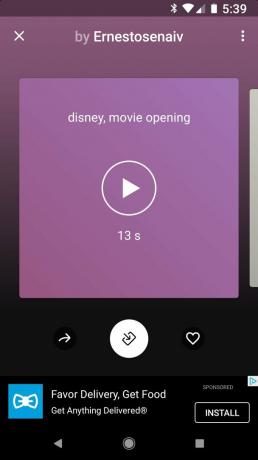

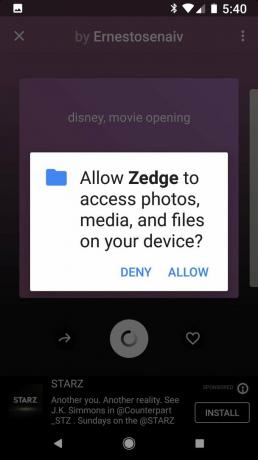 Fonte: Ara Wagoner / Android Central
Fonte: Ara Wagoner / Android Central - Toque Definições para ser levado à página onde você pode permitir que Zedge modifique as configurações do sistema, como o seu toque.
- Toque Permitir modificação das configurações do sistema.
-
Toque em costas botão para retornar ao Zedge.


 Fonte: Ara Wagoner / Android Central
Fonte: Ara Wagoner / Android Central
Você verá uma notificação do sistema na parte inferior da tela informando que o toque foi aplicado. Se desejar definir um toque para um contato específico ou como seu toque de notificação, você pode selecionar essas opções no mesmo menu Definir.

Esta é a nossa principal escolha para quem deseja começar com uma VPN. Ele oferece uma grande combinação de velocidade, confiabilidade, excelente atendimento ao cliente e preço acessível. Há uma garantia de reembolso de 30 dias, então experimente hoje mesmo.
Como adicionar manualmente um arquivo de toque à pasta Toques
Se você já tem um toque personalizado legal que só precisa adicionar ao seu telefone, você precisará de um aplicativo de gerenciamento de arquivos para colocá-lo na pasta Toques. Agora, alguns telefones têm bons gerenciadores de arquivos prontos para uso, mas se não tiverem, você precisará fazer o download de um na Google Play Store; para nossos passos, estamos usando Solid Explorer.
- Pressione longamente o seu toque personalizado na pasta Downloads (ou qualquer pasta local para a qual você baixou). Depois de manter pressionado o primeiro toque, você pode tocar em mais toques se desejar copiar vários sons de uma vez.
- Toque em cópia de ícone (dois documentos empilhados um sobre o outro).
- Deslize para dentro na borda esquerda da tela para abrir o menu de localização. (Se você estiver usando gestos do Android 10, vire seu telefone na horizontal para obter duas guias, a janela esquerda será sua pasta de origem e a pasta direita você pode navegar para a pasta Toques.)
-
Toque Memória interna.


 Fonte: Ara Wagoner / Android Central
Fonte: Ara Wagoner / Android Central - Toque em Toques pasta. Se você quiser definir o som que está movendo como um tom de texto ou alarme, toque no Notificações pasta ou pasta Alarmes.
-
Toque Colar.
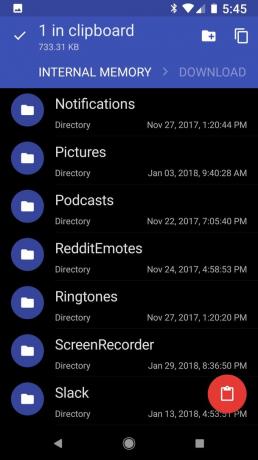

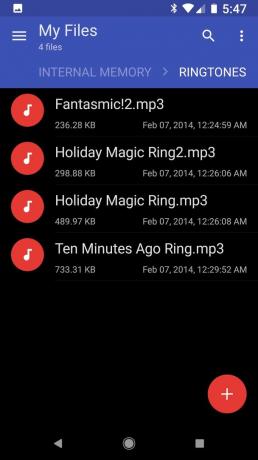 Fonte: Ara Wagoner / Android Central
Fonte: Ara Wagoner / Android Central
O aplicativo Configurações em alguns telefones verá os novos tons de toque imediatamente, mas se o seu não, reinicie o telefone. Ao reiniciar, os novos toques devem aparecer na lista de toques disponíveis no menu Sons.
Como definir um toque personalizado nas configurações
- Abrir Definições.
- Toque em Sons seção. Se você não vir uma seção com Som no título, digite "Toque" na barra de pesquisa na parte superior do aplicativo Configurações.
-
Toque Toque do celular.
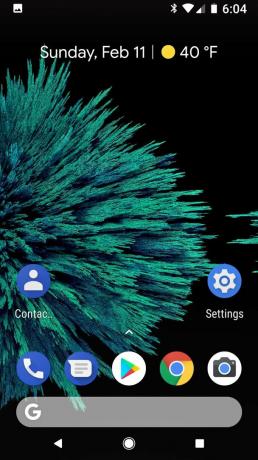

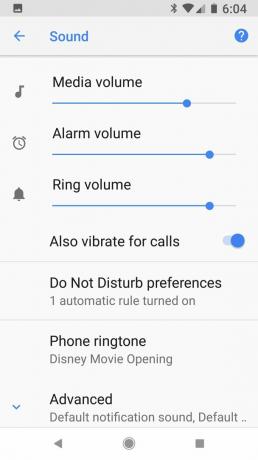 Fonte: Ara Wagoner / Android Central
Fonte: Ara Wagoner / Android Central - Se você receber um prompt "Abrir com" ou "Concluir ação usando", selecione o sistema Selecionador de Som aplicativo em vez de um gerenciador de arquivos ou Zedge.
- Toque em toque personalizado que você adicionou à pasta de toques.
-
Toque Salve ou Está bem. Se você não vir essas opções em seu dispositivo, basta tocar no botão Voltar para sair do seletor de toque.
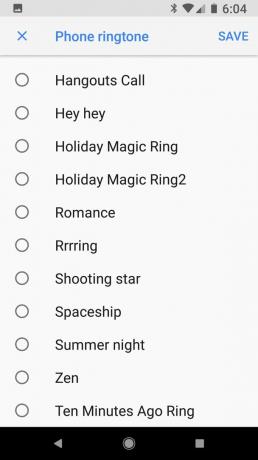

 Fonte: Ara Wagoner / Android Central
Fonte: Ara Wagoner / Android Central
Se o seu toque personalizado foi definido corretamente, você verá o nome dele abaixo de Toque do telefone.
Ao dar a cada um dos seus contatos mais usados um toque exclusivo, você pode saber quem está ligando sem ter que correr pela sala e pegar o telefone do carregador. Isso é útil em todos os momentos, mas especialmente durante o horário de trabalho, quando atender chamadas pessoais pode gerar uma reprimenda, mas perder uma chamada de um cliente pode retardar seu progresso.
- Abrir Contatos.
- Toque em contato para o qual deseja definir um toque personalizado.
-
Toque em menu de três pontos ícone no canto superior direito.


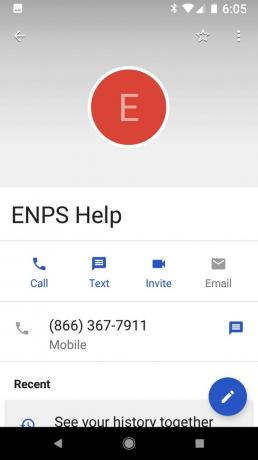 Fonte: Ara Wagoner / Android Central
Fonte: Ara Wagoner / Android Central - Toque Ajustar toque.
- Selecione os toque personalizado que você adicionou à pasta de toques.
-
Toque Salve ou Está bem. Se você não vir essas opções em seu dispositivo, basta tocar no botão Voltar para sair do seletor de toque.


 Fonte: Ara Wagoner / Android Central
Fonte: Ara Wagoner / Android Central
Como definir um som de notificação personalizado nas configurações
Você não se conforma com um toque padrão, então por que se conformar com um tom de notificação padrão? Se você já tem um tom de texto de que gosta - tenho cerca de dez, vou percorrer sozinho - você pode adicioná-los à pasta Notificações assim como adicionamos nossos toques personalizados à pasta Toques. A partir daí, o processo deve parecer familiar agora.
- Abrir Definições.
- Toque Som. Este menu pode ter nomes diferentes dependendo do seu telefone, com nomes possíveis sendo Som e Tela, Personalização, etc.
-
Toque Som de notificação padrão.
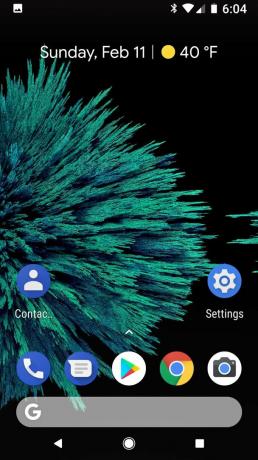

 Fonte: Ara Wagoner / Android Central
Fonte: Ara Wagoner / Android Central - Selecione os som de notificação personalizado vocês adicionado à pasta Notificações.
-
Toque Salve ou Está bem. Se você não vir essas opções em seu dispositivo, basta tocar no botão Voltar para sair do seletor de som.
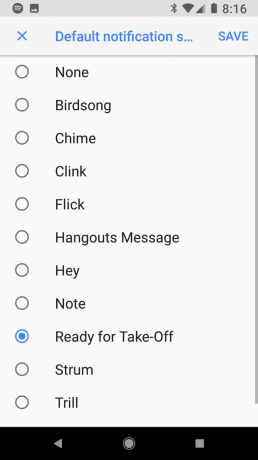

 Fonte: Ara Wagoner / Android Central
Fonte: Ara Wagoner / Android Central
Se o som de notificação personalizado tiver sido definido corretamente, você verá seu nome abaixo de Som de notificação padrão.
Sua vez
Que toques incríveis você está configurando no seu telefone? Adoro música de fogos de artifício da Disney, mas sons de blaster e sabre de luz de Star Wars também são muito divertidos. Compartilhe seus toques mais ultrajantes e hilários nos comentários!
Atualizado em junho de 2020: Aprimoramos este guia para manter as coisas atualizadas e claras o possível. Feliz caça ao toque!
Podemos ganhar uma comissão por compras usando nossos links. Saber mais.

Estes são os melhores fones de ouvido sem fio que você pode comprar a qualquer preço!
Os melhores fones de ouvido sem fio são confortáveis, têm um som ótimo, não custam muito e cabem facilmente no bolso.

Tudo o que você precisa saber sobre o PS5: data de lançamento, preço e muito mais.
A Sony confirmou oficialmente que está trabalhando no PlayStation 5. Aqui está tudo o que sabemos sobre isso até agora.

A Nokia lança dois novos telefones Android One de baixo custo abaixo de US $ 200.
Nokia 2.4 e Nokia 3.4 são as mais recentes adições à linha de smartphones baratos da HMD Global. Como ambos são dispositivos Android One, eles têm a garantia de receber duas atualizações importantes do sistema operacional e atualizações regulares de segurança por até três anos.

Incremente seu smartphone ou tablet com os melhores pacotes de ícones para Android.
Ser capaz de personalizar seu dispositivo é fantástico, pois ajuda a torná-lo ainda mais "seu". Com o poder do Android, você pode usar iniciadores de terceiros para adicionar temas de ícones personalizados e esses são apenas alguns dos nossos favoritos.
Ara Waggoner
Ara Wagoner é escritor da Android Central. Ela usa um tema para telefones e cutuca o Google Play Música com um pau Quando ela não está escrevendo ajuda e como fazer, ela está sonhando com a Disney e cantando músicas de programas. Se você a ver sem fones de ouvido, CORRA. Você pode segui-la no Twitter em @arawagco.
